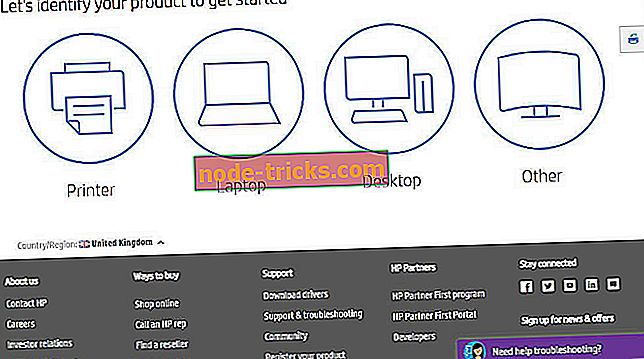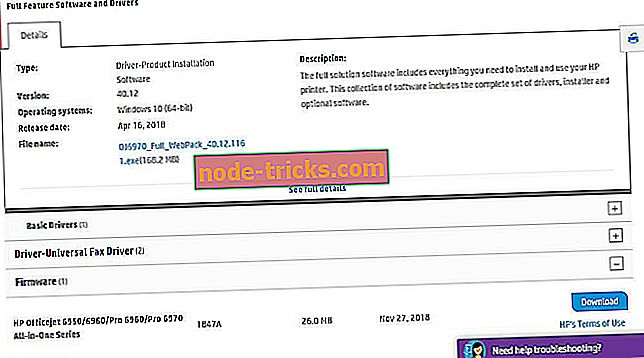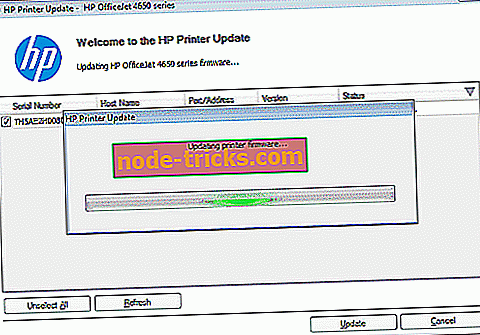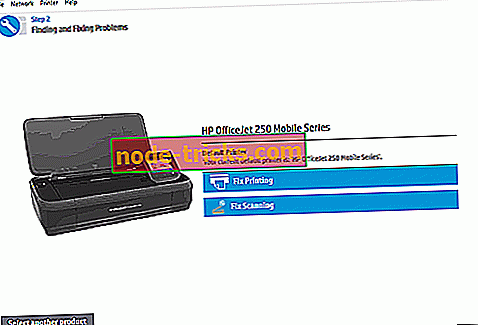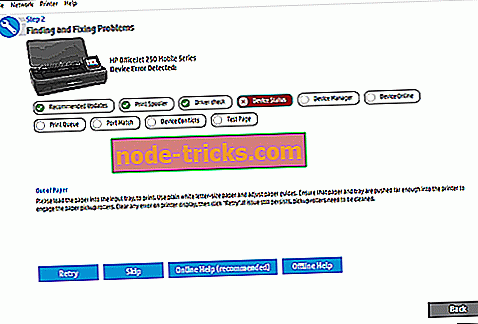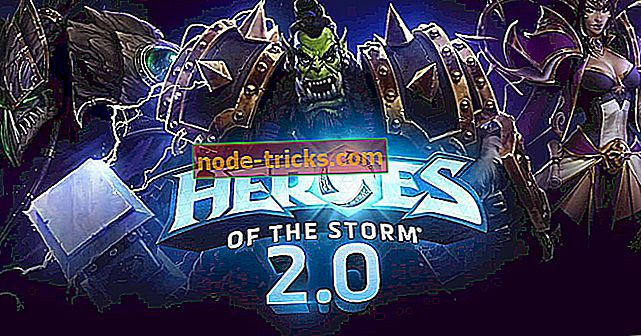Došlo je do problema prilikom povezivanja s poslužiteljem HP-ova pogreška pisača [Fix]
Neki HP-ovi pisači korisnicima omogućuju korištenje usluga ispisa povezanih s internetom. Međutim, neki korisnici HP pisača su rekli da je došlo do problema pri povezivanju s poslužiteljem kada se pokušavaju skenirati e-poruke.
Pisač se ne povezuje s web-uslugama kada dođe do te pogreške. Ovo je nekoliko popravaka koji bi mogli riješiti problem. Došlo je do problema pri povezivanju s HP-ovom pogreškom pisača na poslužitelju za neke korisnike.
Što učiniti ako se HP pisač neće spojiti na poslužitelj?
- Provjerite vezu pisača
- Ponovo pokrenite pisač, usmjerivač i računalo
- Uključite web-usluge s web-stranice ugrađenog web-poslužitelja pisača
- Podesite postavke DNS-a za HP pisač
- Ažurirajte upravljački program HP pisača
- Pokrenite HP Print and Scan Doctor
1. Provjerite vezu pisača

Najprije provjerite je li pisač sigurno povezan s HP Web Services. Imajte na umu da se HP pisači ne mogu povezati s web-uslugama kada su priključeni USB kabelom. Korisnici mogu provjeriti status veze pisača otvaranjem izbornika bežične mreže ili postavki na LCD zaslonu.
Tada bi korisnici trebali vidjeti čvrstu, plavu svjetlo ikone bežične veze koje ističe da je pisač povezan. Korisnici će morati povezati pisač s web-uslugama ako ne mogu vidjeti to svjetlo.
2. Ponovno pokrenite pisač, usmjerivač i računalo

- Ponovno pokretanje usmjerivača, pisača i računala može riješiti probleme s povezivanjem. Najprije isključite i isključite usmjerivač.
- Zatim isključite HP pisač.
- Isključite stolno ili prijenosno računalo.
- Uključite usmjerivač i uključite ga.
- Ponovno uključite pisač.
- Zatim pokrenite stolno ili prijenosno računalo.
3. Uključite web-usluge s web-stranice ugrađenog web-poslužitelja pisača
Neki korisnici će možda morati uključiti web-servise putem stranice ugrađenog web-poslužitelja kako bi riješili problem. Došlo je do problema pri povezivanju s pogreškom poslužitelja . Da bi to učinili, korisnici će najprije morati ispisati stranicu mrežne konfiguracije iz izbornika Postavljanje, Mrežne postavke ili Bežično na LCD zaslonu pisača. Korisnici mogu provjeriti svoje priručnike za pisač za više pojedinosti o tome kako ispisati stranicu mrežne konfiguracije. Kada ispišete tu stranicu, slijedite donje smjernice.
- Otvorite web-preglednik u sustavu Windows.
- Zatim unesite URL ugrađenog web-poslužitelja navedenog na stranici mrežne konfiguracije u adresnoj traci preglednika. Taj URL ima oblik broja i može biti nešto poput: //169.172.123.45.
- Zatim kliknite karticu Web Services (Usluge) na stranici EWS koja se otvara.
- Pritisnite gumb Nastavi, Omogući ili Uključi na kartici Web-usluge. Tada korisnici mogu proći kroz čarobnjak za postavljanje web-usluga.
4. Podesite DNS postavke za HP pisač
Neki su korisnici potvrdili da su popravili pogreške u povezivanju poslužitelja mijenjajući DNS poslužitelj za HP pisač na Googleovu 8.8.8.8 IP adresu.
Da biste to učinili, otvorite stranicu ugrađenog web poslužitelja kako je gore navedeno. Zatim kliknite Wireless ( Bežično) s lijeve strane kartice Network (Mreža). Odaberite karticu IPv4, unesite 8.8.8.8 kao prvi DNS tamo, a zatim kliknite Primijeni . Tada su korisnici konfigurirali pisač da koristi Googleov DNS umjesto DNS poslužitelja usmjerivača.
5. Ažurirajte upravljački program HP pisača
- Ažuriranja firmvera za neke HP pisače mogu također riješiti problem. Došlo je do problema pri povezivanju s pogreškom poslužitelja . Da biste ažurirali upravljački softver HP pisača, otvorite ovu web-stranicu HP korisničke podrške.
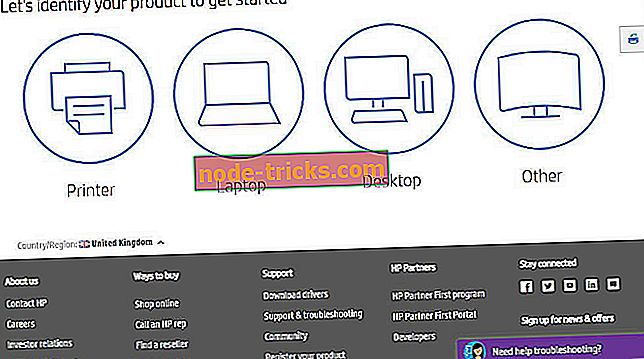
- Kliknite Printer (Pisač) na stranici HP Customer Support (HP podrška korisnicima) da biste otvorili okvir za pretraživanje.
- Unesite svoj HP-ov model pisača u okvir za pretraživanje i kliknite gumb Pošalji .
- Zatim se pomaknite prema dolje i kliknite na Firmware ( Firmware) na stranici pisača.
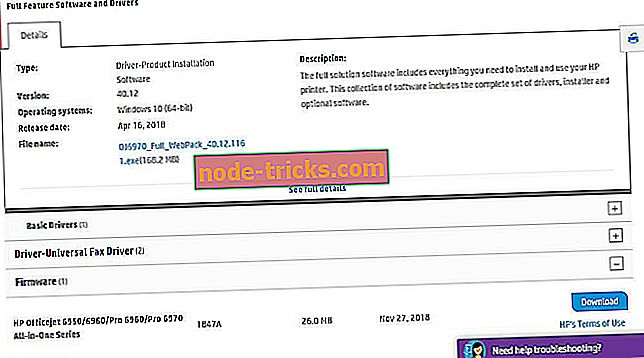
- Kliknite Preuzmi da biste spremili firmver ažuriranja pisača.
- Zatim kliknite preuzetu datoteku firmvera da biste otvorili prozor HP Printer Update (Ažuriranje pisača). Imajte na umu da bi pisač trebao biti uključen prilikom ažuriranja firmvera.
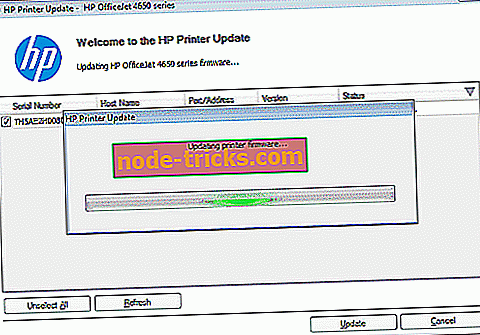
- Odaberite potvrdni okvir za serijski broj HP pisača.
- Zatim pritisnite gumb Ažuriraj.
6. Pokrenite HP Print and Scan Doctor
HP Print and Scan Doctor je uslužni program koji može riješiti probleme s povezivanjem pisača s HP-om. Dakle, to bi moglo biti korisno i za rješavanje problema. Došlo je do problema pri povezivanju s pogreškom poslužitelja . Korisnici mogu pokretati HP Print and Scan Doctor na sljedeći način.
- Kliknite Download Now (Preuzmi sada) na stranici HP Print and Scan Doctor (HP liječnik za ispis i skeniranje) da biste preuzeli taj softver.
- Zatim kliknite HPPSdr.exe da biste otvorili prozor HP Print and Scan Doctor.
- Kliknite Start i odaberite HP pisač.
- Pritisnite gumb Next .
- Odaberite Ispravi skeniranje ako se prilikom pokušaja skeniranja pojavila pogreška pri povezivanju s poslužiteljem .
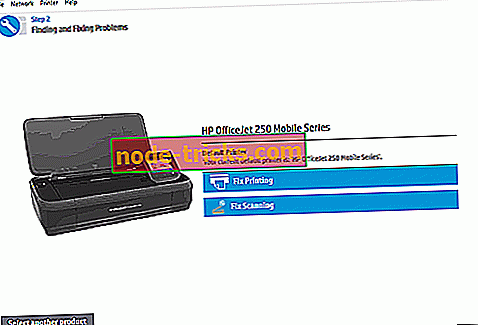
- Uslužni program može automatski popraviti neke otkrivene probleme. Međutim, slijedite navedene smjernice ako pružaju daljnje odluke o pitanjima.
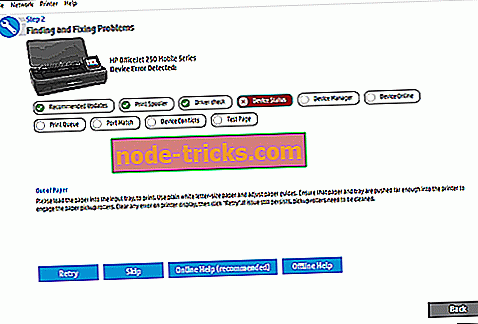
Neke od gore navedenih rezolucija mogu riješiti problem. Došlo je do problema pri povezivanju s pogreškom poslužitelja, tako da korisnici mogu koristiti HP-ove usluge ispisa web-stranica. Za daljnje popravke korisnici HP-a mogu se prijaviti na HP korisničku podršku.
POVEZANI PROIZVODI:
- Što učiniti ako HP pisač neće skenirati u sustavu Windows 10
- HP error 75: Brza rješenja za popravak kada se pojavi
- Što učiniti ako vaš HP pisač ne ispisuje crno